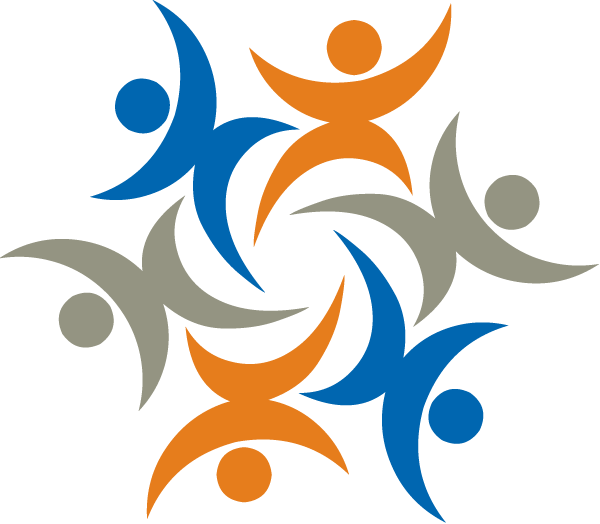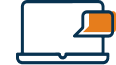Microsoft Copilot Studio – Créer sa propre IA
Code stage
COPIL-STUD
Durée
7 heures | 1 jours
Certification
oui
Objectifs pédagogiques
A l’issue de cette formation, vous serez capable de :
- Décrire Microsoft Copilot Studio
- Gérer les rubriques dans Microsoft Copilot Studio
- Utiliser des entités et des variables dans Microsoft Copilot Studio
- Améliorer les copilotes avec Power Automate
- Publier des copilotes et analyser leurs performances.
Niveau requis
Etre à l'aise avec son environnement de travail (Windows, navigateur Internet et la suite Office). Avoir une bonne expérience de la Power Platform. Maîtriser les fondamentaux de Power Automate.
Public concerné
Toute personne souhaitant maîtriser les dernières innovations en matière d'IA (Intelligence Artificielle) et d'automatisation dans l'environnement Microsoft 365, notamment les professionnels travaillant avec des données, des documents, des présentations et la communication d'équipe.
Programme
Jour 1 – Matin
Introduction
- Qu’est-ce que Microsoft Copilot Studio ?
- Le bon usage des environnements
- Prendre en main l’interface pour créer un copilote
- Supprimer un copilote
Gérer les rubriques dans Microsoft Copilot Studio
- Utiliser des rubriques de Copilot : déclencheurs et noeuds de conversation
- Créer une branche pour une rubrique
- Créer des rubriques pour du contenu de support existant
- Utiliser des rubriques de base système
- Gérer le statut d’une rubrique
- Traiter les erreurs de rubrique
- Copier une rubrique
Utiliser des entités dans Microsoft Copilot Studio
- Présentation des entités et des variables
- Utiliser des entités prédéfinies
- Personnaliser les entités : liste fermée, mise en correspondance active, synonymes et expressions régulières
- Utiliser des entités dans des conversations
Exemples de travaux pratiques (à titre indicatif)
- Créer un copilote avec Copilot Studio
- Créer une rubrique Salutations pour répondre à un utilisateur qui dit « Bonjour »
- Ajouter une source de connaissances pour contextualiser les réponses
- Créer un noeud Question pour interroger l’utilisateur
Jour 1 – Après-midi
Utiliser des variables dans Microsoft Copilot Studio
- Créer ou renommer une variable
- Transmettre des variables entre des rubriques
- Recevoir des valeurs d’autres rubriques
- Portée des variables : à l’échelle de la rubrique ou à l’ensemble du copilote
Améliorer les copilotes avec Power Automate
- Ajouter des actions à l’aide de Power Automate
- Gérer les paramètres d’entrée et de sortie
- Appeler un flux Power Automate en tant qu’action d’un copilote
Publier des copilotes et analyser leurs performances
- Publier un copilote
- Analyser le niveau de performance et l’utilisation du copilote
- Analyser la satisfaction client pour les copilotes Microsoft Copilot Studio
- Analyser l’utilisation des rubriques dans Microsoft Copilot Studio
- Analyser les informations de la session dans Microsoft Copilot Studio
Exemples de travaux pratiques (à titre indicatif)
- Créer une variable pour récupérer la réponse de l’utilisateur
- Créer un flux Power Automate
- Ajouter une entrée pour passer un paramètre au flux
- Ajouter une sortie pour retourner la réponse
- Connecter votre flux Power Automate à Microsoft Copilot Studio
- Publier le copilote
- Utiliser l’onglet « Analyse » pour étudier les KPI
Le contenu de ce programme peut faire l’objet d’adaptation selon les niveaux, prérequis et besoins des apprenants.
Modalités d’évaluation des acquis
- En cours de formation, par des études de cas ou des travaux pratiques
- Et, en fin de formation, par un questionnaire d’auto-évaluation